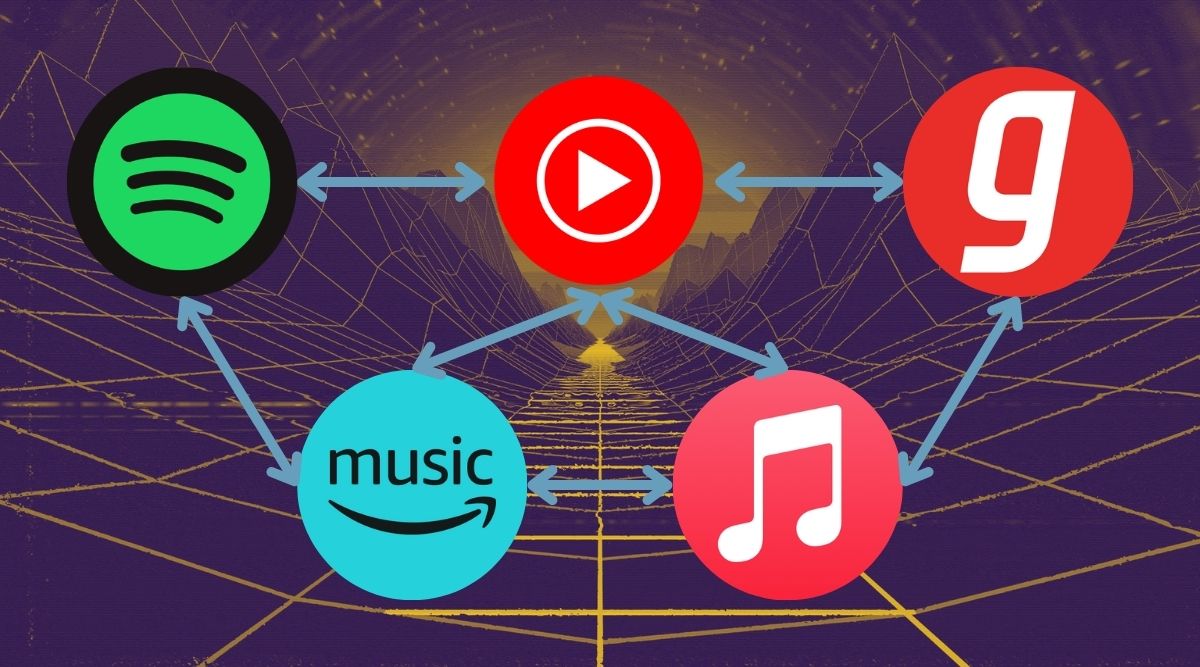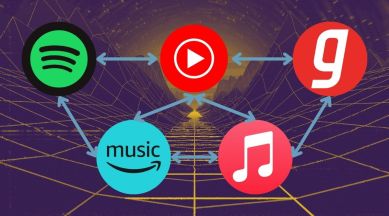Beralih dari Android ke iOS dan ingin mentransfer daftar putar Anda dari Spotify ke Apple Music? Alat praktis ini dapat membantu Anda dengan itu dan banyak lagi.
Tidak ada waktu yang lebih baik untuk hidup bagi pecinta musik di India daripada sekarang. Karena boom streaming musik di negara ini, sekarang ada banyak layanan streaming musik yang dapat dipilih. Dan hari-hari dengan susah payah mengunduh setiap lagu dari situs MP3 yang cerdik sudah lama berlalu. Tetapi dengan begitu banyak pilihan untuk dipilih, terkadang sulit untuk bertahan hanya dengan satu layanan.
Anda telah menghabiskan Anda
batas bulanan cerita gratis.
Untuk melanjutkan membaca,
daftar atau langsung login
Baca terus dengan langganan Indian Express Premium mulai dari Rs 133 per bulan.
Item premium ini saat ini gratis.
Berlangganan untuk terus membaca cerita ini.
Konten ini eksklusif untuk pelanggan kami.
Berlangganan untuk mendapatkan akses tak terbatas ke cerita eksklusif dan premium dari The Indian Express.
Konten ini eksklusif untuk pelanggan kami.
Berlangganan sekarang untuk mendapatkan akses tak terbatas ke cerita eksklusif dan premium dari The Indian Express.
Jika Anda pernah beralih layanan musik, Anda pasti sudah tidak asing lagi dengan sulitnya mentransfer setiap lagu dan mengatur ulang playlist. Alat Soundiiz yang bagus membantu memfasilitasi proses ini, yang tidak hanya mentransfer seluruh daftar putar antara aplikasi streaming musik, tetapi juga membuatnya tetap sinkron. Lihat bagaimana Anda dapat menggunakan alat di bawah ini.
Mulai
1. Kunjungi soundiiz.com di perangkat apa pun dan masuk menggunakan tombol kanan atas
2. Anda akan dibawa langsung ke aplikasi web Soundiiz
3. Ketuk ikon menu hamburger di kiri atas dan ketuk tombol Sambungkan layanan di kiri bawah
4. Di sini, ketuk tombol Sambungkan untuk layanan yang ingin Anda transfer/sinkronkan daftar putarnya
Mentransfer daftar putar
1. Buka kembali menu hamburger dan tekan Transfer di bagian Tools
2. Pilih sumber (layanan tempat Anda ingin mentransfer daftar putar) dan tujuan (layanan tujuan transfer)
3. Tekan tombol Mulai
4. Ketuk ikon pensil untuk memilih daftar putar yang ingin Anda transfer. Perhatikan bahwa Anda hanya dapat mentransfer satu daftar putar dalam satu waktu jika Anda adalah pengguna Soundiiz gratis
5. Tekan terus tombol konfirmasi di bagian bawah untuk melanjutkan hingga Anda melihat layar transfer
Meskipun Anda tidak dapat mentransfer lebih dari satu daftar putar pada satu waktu, Anda selalu dapat mengulangi prosesnya sampai Anda telah mentransfer semua daftar putar Anda.
Sinkronkan Daftar Putar
Jika Anda terus berganti-ganti antara dua atau lebih platform streaming musik, seperti Spotify dan Apple Music misalnya, menyinkronkan daftar putar Anda di antara keduanya bisa menjadi tugas yang merepotkan. Soundiiz mengotomatiskan proses ini – saat Anda mengaktifkan sinkronisasi antara dua daftar putar, menambahkan trek baru untuk satu daftar putar secara otomatis memasukkan trek yang sama ke yang lain.
1. Kunjungi soundiiz.com/webapp dan buka menu kiri lagi. Pilih Sinkronkan di bawah Alat
2. Pilih daftar putar pertama dan tekan tombol Konfirmasi dan Lanjutkan
3. Pilih platform tujuan lalu pilih playlist kedua
4. Pilih opsi Tambahkan trek di sini. Ini akan secara otomatis menambahkan trek apa pun yang Anda tambahkan ke daftar putar sumber ke daftar putar tujuan Anda.
5. Pilih frekuensi sinkronisasi antara Setiap hari dan Setiap bulan
6. Ketuk Simpan Konfigurasi
Perhatikan bahwa Soundiiz hanya memungkinkan Anda untuk mengaktifkan satu ‘Sinkronisasi’ saat Anda berhenti berlangganan. Meskipun fitur ini telah dicoba dan diuji, Anda masih dapat membuka menu hamburger, membuka Sinkronisasi Saya di bagian Otomatisasi, dan menghapus sinkronisasi yang telah Anda atur jika terjadi kesalahan.
© IE Layanan Media Online Pvt Ltd

“Ninja internet yang tak tersembuhkan. Ahli daging. Sangat introvert. Analis. Pakar musik. Pendukung zombie.”